origin2018作为一款科学用途数据绘图与数据分析处理工具,深受广大用户的喜爱,近期网友反馈网上下载的很多origin2018安装包不是无法使用就是捆绑了很多流氓软件,为了帮助大家解决使用问题,IT考试网今天为大家分享origin2018安装包下载及安装教程(附origin产品密钥激活码),之前也为大家分享了Origin其他版本:Origin2022、Origin2021、Origin2019、Origin2017;感兴趣的可以点击了解!本文内容主要从下载、安装教程、常用操作和使用声明等4方面展开:
1、origin2018安装包下载
2、origin2018安装教程(产品密钥激活码)
3、origin2018常用操作
4、origin2018使用声明
一、origin2018安装包下载
微信公众号:学习软件大全
微信号:xuexisoft
回复:origin
![]()
二、origin2018安装教程(产品密钥激活码)
1.鼠标右键解压到“Origin 2018”
1.png)
2.鼠标双击打开【Origin 2018】文件夹
2.jpg)
3.找到并选中【setup】,鼠标右击选择“以管理员身份运行”
3.png)
4.点击“下一步”
4.png)
5.勾选我接受许可证协议中的条款,然后点击“下一步”
5.png)
6.选择安装产品,点击“下一步”
6.png)
7.用户名和公司名称随笔填写,序列号填:DF2W8-9089-7991320,点击“下一步”
7.png)
8.点击“是”
9.选择与自己系统位数一致的安装,32位系统选择“32位Origin”,64位系统选择“64位Origin”,点击“下一步”
9.png)
10.选择软件安装路径,然后点击“下一步”
10.png)
11.根据自己的需求选择,点击“下一步”
11.png)
12.鼠标点击“下一步”
12.png)
13.点击“下一步”
13.png)
14.鼠标点击“下一步”
14.png)
15.软件正在安装,请稍等片刻
15.png)
16.鼠标点击“完成”
16.png)
17.鼠标双击打开Origin 2018程序文件夹
17.png)
18.刚刚的解压的文件夹中,双击打开【Origin 2018 SR1 Crack】文件夹
18.jpg)
19.复制ok95和ok95_64文件
20.粘贴到程序文件夹中,点击“替换目标中的文件”
20.png)
21.再开始菜单找到并打开软件
![]()
22.点击“确定”
23.鼠标点击“帮助”
23-1024x526.png)
24.鼠标点击“在线注册”
24.png)
25.点击“我已经注册”,注册ID填写“0IE-J22-ACM”,点击“OK”
26鼠标.点击“确定”
27.安装完成
三、origin2018常用操作
1.添加图层,将多条不同源的曲线绘制到一张图上
过程:图–》新图层–》下为x轴,左为Y轴。然后调整坐标轴的位置,有个框可以手动拖动
这里由于我绘制的所有曲线都是同一类型,所以将多余的坐标轴隐藏了。隐藏方法,双击需要隐藏的坐标轴,将 显示 前的勾去掉。
27.png)
28.png)
2.改变虚线,点划线等的直线段和点的长度
经常会出现点划线太密,或者太松,反正就是默认的不好看,调整方法。
过程:工具——》选项——》图形,然后改划线定义
29-1024x348.png)
3.添加x轴,y轴等坐标轴标签
如下图所示,在左边选择需要添加坐标轴标签的轴,把标题栏下面的显示勾上。
30.png)
4.自己总结的Origin一套字体大小
为了写论文,需要通过复制页面的方式将origin图复制到word中,方便后续word直接修改。
首先,设置输出页面的大小:在工具——》选项——》页面中,设置输出的图形比例24%,紧凑型。
然后,x轴和y轴的坐标轴标签为36pt,坐标轴刻度为26pt,图内图例为26pt,如果是曲线,曲线的宽度为3.
31.png)
32.png)
5.软件出BUG,图跑到左上角。
有一次莫名其妙的图就变成了如下图所示的情况,这个情况是由于origin与win10兼容性不好的bug。重启电脑,OK啦。
33.png)
四、origin2018使用声明
1、请关注微信公众号:xuexisoft 关注公众号后回复:Origin
2、【学习软件大全】提供的所有下载文件均在网络收集,此软件切勿用于商用,请于下载后的24小时内删除。如需体验更多功能乐趣,请支持正版。
3、我们提供用户下载的所有内容均来自互联网。如有内容侵犯您的版权或其他利益的,请编辑邮件并加以说明发送到我们的邮箱itkaoshi@qq.com。我们会在收到消息后24小时内处理。


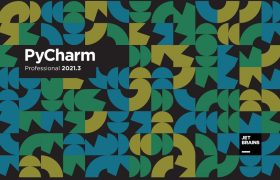
7-280x180.png)

.jpg)
-280x180.jpg)

是什么软件怎么录屏及使用教程(录屏软件哪个好)-280x180.png)
-280x180.jpg)
-280x180.png)
-280x180.png)
